iPhone 또는 iPad Pro의 LED 플래시는 손전등 역할도 하기 때문에 필요할 때 추가 조명을 받을 수 있습니다.
손전등을 켜거나 끌 수 있는 몇 가지 방법이 있습니다.
- Siri에게 요청할 수 있습니다.
- 제어 센터를 사용할 수 있습니다.
- iPhone 15 Pro 또는 iPhone 15 Pro Max에서는 동작 버튼을 사용할 수 있습니다.
Siri에게 물어보기
다음은 Siri를 사용하여 손전등을 켜는 방법에 대한 몇 가지 예입니다.
- "Siri야, 손전등 켜 줘."
- "Siri야, 내 손전등 좀 켜줄래?"
- "Siri야, 손전등 꺼 줘."
제어 센터를 사용하여 손전등 끄기 또는 켜기
1. 오른쪽 상단 모서리에서 아래로 쓸어내려 iPhone 또는 iPad에서 제어 센터를 엽니다. 홈 버튼이 있는 iPhone의 경우 하단에서 위로 쓸어올려 제어 센터를 엽니다.
2. 손전등 버튼을 누릅니다.
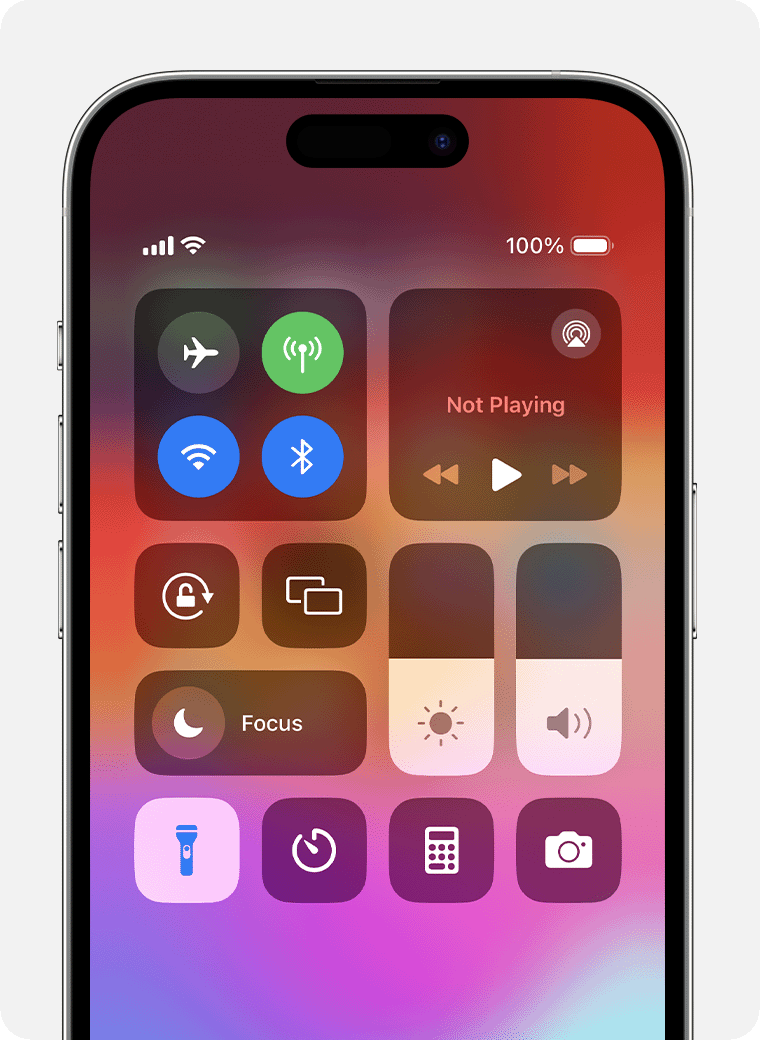
3. 손전등을 끄려면 손전등 버튼을 다시 누릅니다.
제어 센터를 열 때 손전등 버튼이 보이지 않는 경우 설정을 변경하여 추가할 수 있습니다. '설정' > '제어 센터'로 이동한 다음, 사용 가능한 제어기 목록에서 '손전등'을 탭합니다.
잠금 화면에서 손전등을 켤 수도 있습니다. 왼쪽 하단 모서리에 있는 손전등 버튼을 동작 버튼을 사용하여 손전등을 길게 누릅니다.
동작버튼를 사용하여 손전등 끄기 또는 켜기
1. 설정 앱에서 동작 버튼을 누릅니다.
2. 손전등 아이콘으로 스와이프합니다.
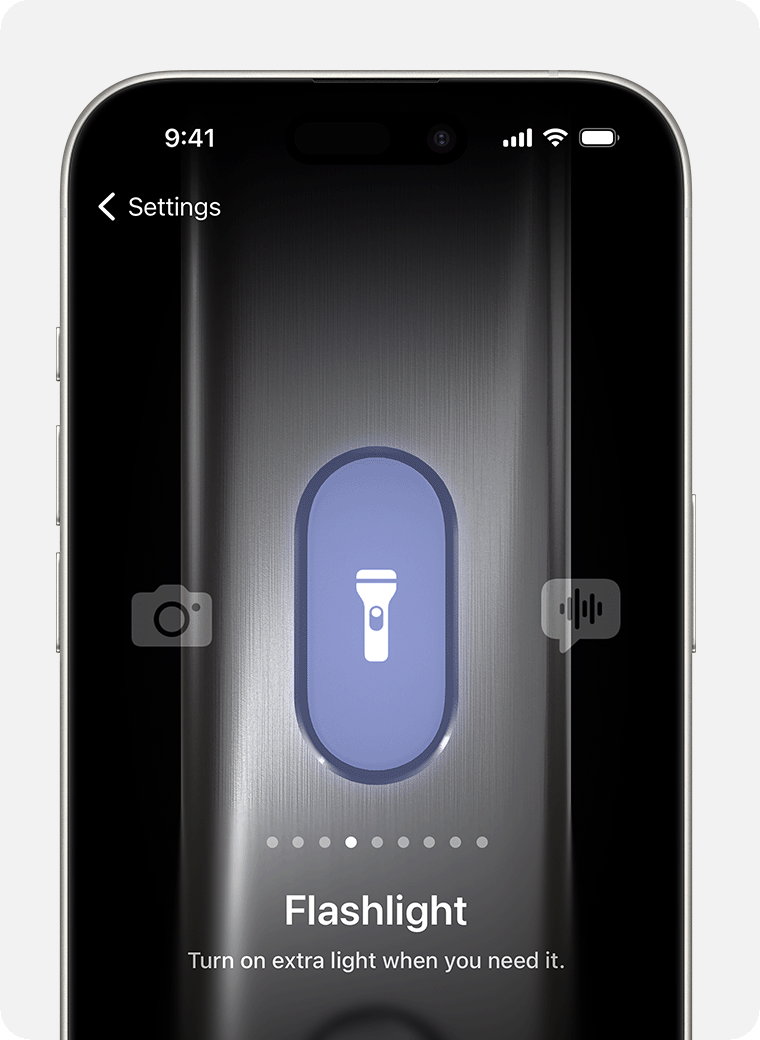
3. 동작 버튼을 길게 눌러 손전등을 켜거나 끕니다.
동작 버튼은 iPhone 15 Pro 및 iPhone 15 Pro Max에서만 사용할 수 있습니다.
손전등의 밝기 변경
- Face ID 지원 iPhone 또는 iPad의 경우 오른쪽 상단 모서리에서 쓸어내려 제어 센터를 엽니다. 또는 홈 버튼이 있는 iPhone의 경우 화면 하단 가장자리에서 위로 쓸어올려 제어 센터를 엽니다.
- 손전등 버튼을 길게 누릅니다.
- 슬라이더를 위 또는 아래로 드래그합니다.
Apple은 잠금 화면에서 iPhone의 손전등을 켜는 것을 너무 간단하게 만듭니다. 우리 모두는 주머니가 빛나고 있음을 알아차리거나 휴대전화를 들어 올려 휴대전화의 LED로 누군가의 눈을 부시게 한적이 있습니다. Apple은 잠금 화면에서 손전등 버튼(또는 카메라 버튼)을 비활성화하는 방법을 제공하지 않습니다.
그러나 일반적인 성가심이라고 생각되면 손전등(또는 카메라 앱)이 작동하지 않도록 휴대전화를 쉽게 깨울 수 있습니다. 설정 > 손쉬운 사용 > Touch에서 탭하거나 살짝 밀어 깨우기를 비활성화합니다. 이 옵션을 끈 상태에서 측면/상단(대기 또는 깨우기) 버튼을 눌러 iPhone을 활성화해야 암호, Touch ID 또는 Face ID를 사용할 수 있습니다.
iPhone 15 Pro 또는 15 Pro Max가 있는 경우 동작 버튼을 설정하여 손전등을 트리거할 수 있습니다. 이 버튼은 약 1초 동안 의도적으로 눌러야 하므로 의도하지 않고 트리거하기가 매우 어렵습니다.
'취미 > Apple' 카테고리의 다른 글
| 애플워치 활용팁 및 사용법 (0) | 2024.01.01 |
|---|---|
| 2024년 애플 출시될 신제품 정보 (0) | 2023.12.31 |
| 아이폰 올웨이즈 온 디스플레이를 자동화하는 방법 (0) | 2023.12.30 |
| 마이크로소프트 코파일럿 AI 챗봇, 아이폰, 아이패드용 앱 출시 (0) | 2023.12.30 |
| 아이폰 사진 전송하는 방법 (0) | 2023.12.30 |